Stickies: Overlegent alternativ til Sticky Notes til Windows 10
Miscellanea / / February 10, 2022
Sticky notes kan se ud som om de tilhører Windows 7-æraen, men de er stadig en favorit blandt mange brugere. Så meget, at Microsoft har bevaret dem selv i Windows 10. Men desværre har den ingen nye funktioner eller opgraderinger. I dag, hvis nogen vil have et alternativ, anbefaler de fleste at skifte til Evernote, OneNote eller Holde.
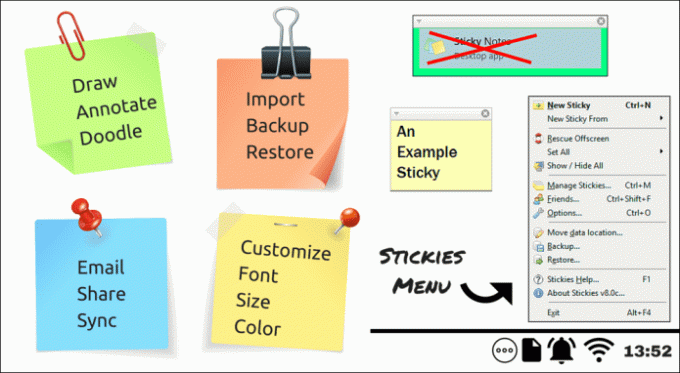
Selvom alle disse er meget bedre, tilbyder de ikke hovedfunktionaliteten af sticky notes, dvs. at fastgøre dem til skrivebordet. Stickies, udviklet af Zhorn Software, er det helt rigtige alternativ til Sticky Notes. Den er fyldt til randen med funktioner, er mere robust og tilbyder dyb tilpasning. Lad os tjekke disse ud i detaljer.
Vidste du? De fysiske post-it sedler, hvorfra klistersedlerne er inspireret, blev opfundet ved en fejl og i de første par år så ingen brug for dem.
Download Stickies
Download Stickies fra her og installere det.
Tilføjelse af en Sticky
Tilføjelse af en ny note eller sticky er så simpelt som at dobbeltklikke på stickies-ikonet på proceslinjen. Du kan ændre dette til et enkelt klik ved at gå til
Indstillinger > Generelt fanen og kontrollere Opret en ny sticky med enkelt klik på procesbakkeikonet mulighed.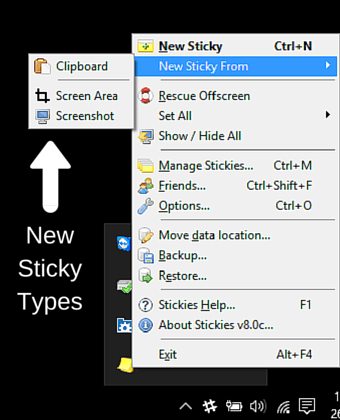
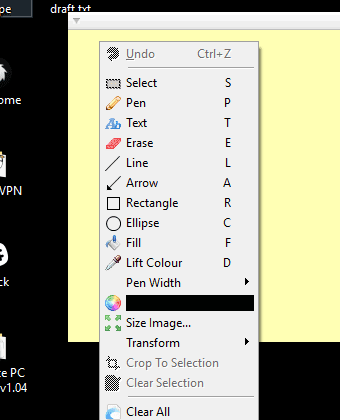
Som standard er en ny sticky af almindelig teksttype. Du kan vælge at lave en ny sticky fra udklipsholderen, skærmbillede eller skærmområdet ved at højreklikke på stickies-ikonet i proceslinjen. Skærmbilledet og skærmområdets stickies har tegne- og anmærkningsværktøjer indbygget lige ind, som tilgås med et højreklik. Du kan også åbne et almindeligt klæbrigt billede ved at markere Nye stickies er billedstickies mulighed i Indstillinger > Generelt fanen.
Gå virkelig amok på tilpasning
Tilpasning er den sande styrke ved Stickies i forhold til standardappen. Den visuelle stil og adfærd kan justeres med masser af muligheder til din rådighed. Vi starter med den visuelle del.
Udseende
De fleste af indstillingerne for tilpasning af udseendet er tilgængelige i Udseende fanen i Indstillinger. De forskellige muligheder er at ændre skrifttypestil, skriftfarve, baggrundsfarve og klæbrig bredde.
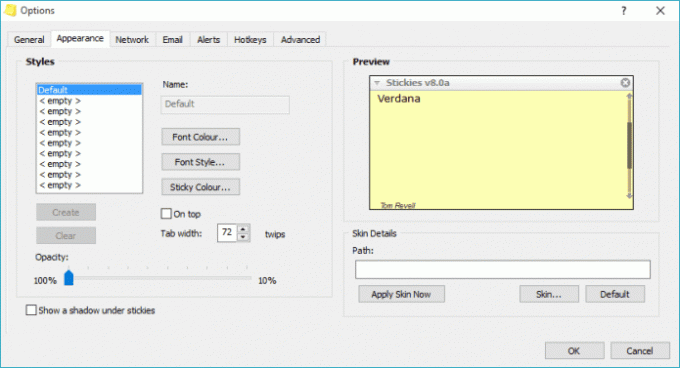
Andre muligheder er at skifte mellem skygge og opacitet. På fanen Generelt kan du også indstille højden og bredden for nye stickies. For mere dybdegående justering er der en Huddesigner med tutorial her.
Visningsindstillinger
Dette vedrører, hvordan stickies vises på dit skrivebord. De kan rulles (skjult)-udrulles, sættes ovenpå og fastgøres med visse vinduer. Ved at fastgøre en sticky til en app (vindue) startes den, når den tilsvarende app eller program startes. For at vedhæfte en sticky skal du højreklikke på titellinjen på sticky og vælge Vedhæft.
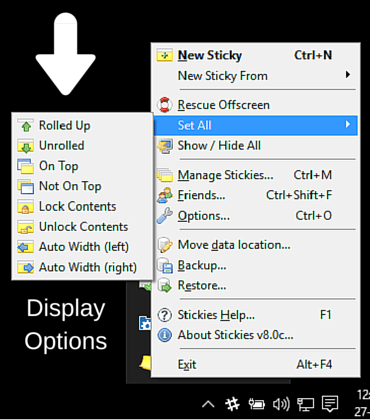
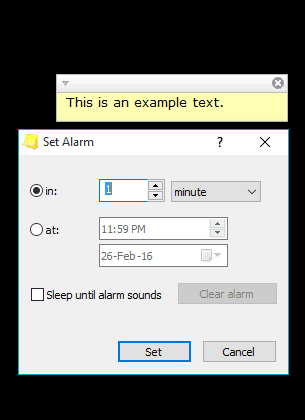
Dernæst kan du indstille en sticky til at vises/forsvinde baseret på tid og også indstille en alarm. Dette kan tilgås ved at højreklikke på en bestemt sticky og vælge enten Søvn eller Alarm.
Gruppering af Stickies
Du kan gruppere flere stickies sammen i stakke, som har deres eget sæt af tilpasningsmuligheder. For at oprette og administrere stakke skal du højreklikke på Stickies-ikonet i proceslinjen og klikke på Administrer Stickies.
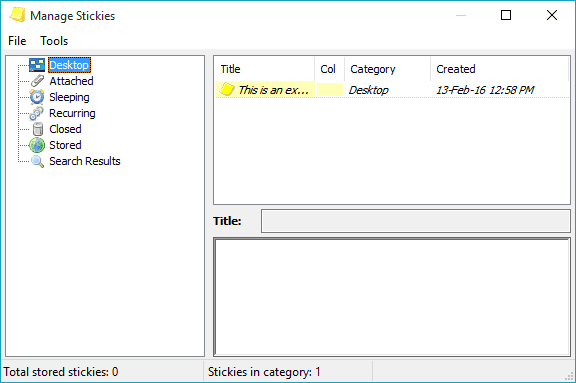
I det nye vindue kan du klikke på Filer > Ny stak, for at oprette en ny stak. Stakken har igen sine egne tilpasningsmuligheder, som du kan få adgang til ved at højreklikke på den.
Forskellige muligheder
E-mail og netværk
Stickies kan sendes til andre via e-mail eller på LAN. For førstnævnte skal du aktivere E-mail fra Indstillinger > fanen E-mail og skal angive e-mailadressen og STMP- eller MAPI-serveradressen.
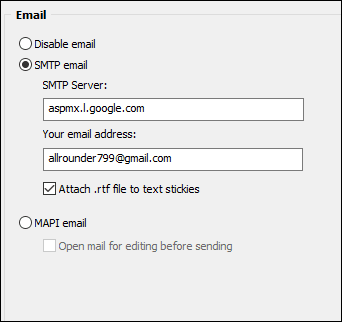
For sidstnævnte skal andre sticky pc'er være på det samme netværk og naturligvis have stickies installeret. Udvikleren har endda en Sticky server-app til formålet.
Genvejstaster og avancerede indstillinger
Hvilke tastekombinationer starter en ny sticky kan konfigureres fra Indstillinger > Genvejstaster fanen.
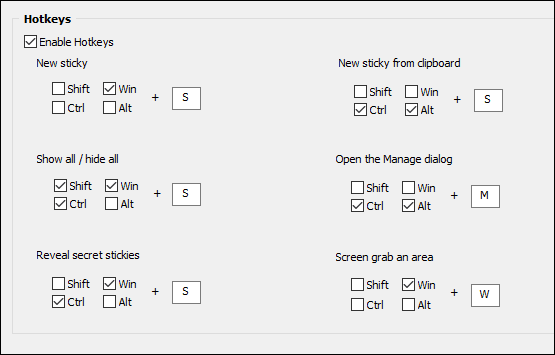
Hvor stickies er gemt kan ændres ved igen at højreklikke på ikonet og vælge Flyt dataplacering... Brugerdefineret gemmeplacering er et pluspunkt, som det kan bruges til synkronisere stickies data på tværs af to pc'er ved hjælp af enhver cloud-tjeneste. Man kan også søge direkte på Google, Bing og Yahoo, ved at vælge søgeordet (tekst) fra enhver note > Højreklik > vælg Søgemaskine. Flere søgesider kan tilføjes ved at gå til Sindstillinger > Avanceret fanen.
Importerer Stickies
Hvis du har et stort antal sticky notes fra standardappen, er det ikke nødvendigt at kopiere individuelle noter. Udvikleren har en Sticky Importer værktøj som importerer dem for dig.
Udover alt det ovenstående er der mange flere muligheder, som du kan opdage ved at lege med indstillingsmenuen. De fleste af dem er selvforklarende og nemme at forstå. Derudover, for at komplementere Stickies er der en masse værktøjer tilgængelige fra udvikleren, såsom den førnævnte Sticky server, Sticky Importer og mere, som kan findes her.
Fedt tip: Mac-brugere behøver ikke bekymre dig, du også kan tilføje sticky notes til dit dashboard. Derudover er der også mulighed for Apple-noter.
Holder sig til konklusion
Vi ser ikke ofte sådan en app, som tilbyder så mange funktioner, og det er for gratis. Zhorn Software, udviklerne af denne app har gjort et fremragende stykke arbejde. Og som sædvanlig, del dine tanker med os gennem kommentarer, vi vil meget gerne høre fra dig.
SE OGSÅ:Sådan overføres noter fra Google Keep til Google Docs på nettet eller mobilen
Sidst opdateret den 2. februar, 2022
Ovenstående artikel kan indeholde tilknyttede links, som hjælper med at understøtte Guiding Tech. Det påvirker dog ikke vores redaktionelle integritet. Indholdet forbliver upartisk og autentisk.



